2 moduri simple de a comprima M4V într-o dimensiune mai mică a fișierului
Vreau să comprima M4V pentru a reduce dimensiunea fișierului?
M4V este un popular format video Apple protejat opțional de protecția împotriva copierii DRM. Comparativ cu MP4, un fișier M4V are de obicei o dimensiune mai mare. Aceasta va fi o problemă, fie pentru partajare, încărcare sau stocare. Deci, în multe cazuri, doriți să comprimați un M4V la o dimensiune mai mică a fișierului. Știi cum să reduceți dimensiunea fișierului unui fișier M4V?

Multe compresoare video, inclusiv cele gratuite online, susțin că vă pot ajuta să comprimați un fișier video precum M4V. Cu toate acestea, unele dintre ele nu vor comprima M4V atât de mult. Având în vedere acest lucru, această postare împărtășește 2 modalități eficiente de a vă ajuta comprima M4V pe Mac, Windows PC și online gratuit. Ambele metode vă permit să controlați în mod liber gradul de comprimare.
CONȚINUTUL PAGINII
Partea 1. Cum se poate comprima rapid M4V la o dimensiune mai mică a fișierului fără a deteriora multă calitate
Pentru a comprima rapid un fișier M4V la o dimensiune mai mică a fișierului, fără a afecta mult calitatea, ar trebui să apelați la soluția profesională. Aici vă recomandăm cu tărie un editor video și un convertor cu toate funcțiile, Vidmore Video Converter pentru a vă micșora fișierul M4V. Este echipat cu un specific Compresor video pentru a vă ajuta să reduceți cu ușurință dimensiunea fișierului M4V.
Compresor video profesional pentru comprimarea M4V
Pasul 1. Acest instrument de compresor M4V vă permite să comprimați M4V atât pe computer Mac, cât și pe Windows 10/8/7. Ar trebui să alegeți versiunea potrivită pe baza sistemului dvs., apoi să o instalați gratuit pe computer. Când îl introduceți, faceți clic pe Trusa de scule în stânga pentru a afișa mai multe instrumente.

Pasul 2. Selectează Compresor video pentru a comprima fișierele M4V. După cum puteți vedea, vă oferă și alte instrumente utile, cum ar fi Editorul de metadate media, 3D Maker, GIF Maker și Video Enhancer.

Pasul 3. Faceți clic pe + pentru a importa fișierul M4V pe care doriți să îl comprimați. Acum puteți trage cu ușurință bara glisantă de compresie pentru a controla compresia M4V.

Acest compresor video M4V are un previzualizare pentru a vizualiza direct efectul video comprimat. Puteți personaliza gradul de comprimare pe baza acestuia.
Pasul 4. După toate aceste operații, puteți face clic pe Comprima pentru a începe comprimarea M4V la o dimensiune mai mică a fișierului.
Acest mod este capabil de comprimând WMV, FLV, SWF și alte formate, atunci când importați fișierele video în alte formate.
Comprimă M4V la o dimensiune mai mică a fișierului fără pierderi de calitate
Pe lângă funcția de comprimare video de mai sus, puteți alege să eliminați partea nedorită pentru a reduce dimensiunea fișierului M4V. În acest caz, îl puteți utiliza A tăia funcţie.
Pasul 1. Înapoi la fereastra de pornire a acestui convertor video. Asigurați-vă că utilizați Convertor caracteristică. Apoi apasa Adăugați fișiere pentru a încărca fișierele M4V. Când fișierul M4V este listat în interfață, faceți clic pe A tăia pictogramă.

Pasul 2. Acum puteți tăia liber videoclipul în funcție de nevoile dvs. Playerul încorporat vă permite să eliminați cu ușurință unele piese nedorite.

Pasul 3. După tăiere, faceți clic pe Conversia tuturor pentru a exporta fișierul M4V pe computer. În timpul acestui pas, aveți și permisiunea de a converti M4V în MP4, FLV, MOV, AVI sau alt format de ieșire de care aveți nevoie.
Rețineți că, când selectați un format de ieșire, puteți personaliza diverse setări video și audio ale acestui format. De exemplu, puteți seta calitatea video de ieșire, rezoluția, rata cadrelor, codificatorul, rata de eșantionare, canalul și multe altele.
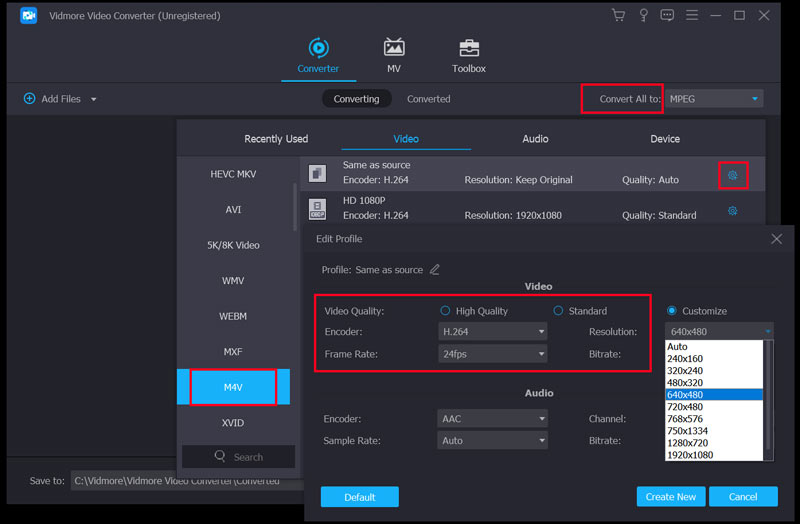
Partea 2. Cum să comprimați fișierele M4V gratuit și online
Dacă preferați un mod online gratuit de a comprima M4V la o dimensiune mai mică a fișierului, puteți utiliza Compresor video online gratuit. Acesta acceptă orice format video popular, inclusiv M4V, MP4, MOV, AVI, FLV și multe altele. Vă puteți baza pe asta comprimați M4V online și gratuit.
Pasul 1. Mergi la asta Compresor video online gratuit pe browser. Este compatibil cu toate browserele web utilizate frecvent, cum ar fi Chrome, Safari, IE, Firefox și Yahoo.
Când ajungeți acolo, faceți clic pe Comprimă acum pentru a instala un fișier de lansare mic. După aceea, puteți încărca fișierul M4V prin fereastra pop-up. Dacă nu apare nici o fereastră pop-up pe ecran, puteți face din nou clic pe butonul Compress Now și apoi adăugați videoclipul M4V.

Ca compresor M4V online gratuit, nu are limite la dimensiunea fișierului, rezoluțiile video, rata de biți, calitate și multe altele.
Pasul 2. Acum puteți trage bara de diapozitive pentru a comprima fișierul M4V. Arată clar despre dimensiunea videoclipului comprimat. De asemenea, puteți personaliza calitatea fișierului M4V, rezoluția video și mai multe setări pentru a comprima M4V.

Pasul 3. Clic Comprima pentru a începe să reduceți dimensiunea fișierului M4V.

Partea 3. Întrebări frecvente despre compresia video M4V
Întrebarea 1. Pot comprima M4V pe Mac cu iMovie?
Da. iMovie are capacitatea de a edita videoclipuri precum M4V. Nu oferă o caracteristică specifică de comprimare. Dar vă permite să exportați M4V cu o rezoluție mai mică. Procedând astfel, puteți comprima M4V cu iMovie pe Mac.
Întrebarea 2. Cum convertesc M4V în MP4 online?
Există multe convertoare video online oferite pe internet care vă pot ajuta să convertiți M4V în MP4. Dacă nu faci pe care ar trebui să îl folosești, poți da popularului Convertor video online gratuit o incercare.
Întrebarea 3. VLC acceptă M4V?
Nu. VLC Media Player nu acceptă în mod implicit formatul M4V. Deoarece M4V are protecția drepturilor de autor DRM.
Concluzie
Când vrei să comprima M4V și reduceți dimensiunea fișierului, puteți utiliza instrumentul gratuit online recomandat sau compresorul video profesional pentru a schimba videoclipul M4V într-o dimensiune mai mică a fișierului.
Sfaturi M4V
-
Comprimare video
-
Editați M4V
-
Convertiți M4V


